實作是最好的練習,且有概念需要實做、操作才能更了解,我這邊會提供藍圖來做下載,可以當作每天的練習,匯入並且嘗試看看效果,下載我的藍圖,匯入進去操作看看。
匯入方法 Day09 使用藍圖
今天來介紹 Line 官方帳號傳訊息,能做出自己的小助手,首先要先到 Line OA 來辦一個官方帳號,並加他好友,我自己辦一個叫個人助理的帳號,辦的過程蠻簡單的,就沒有放圖文了。 Line OA 網站
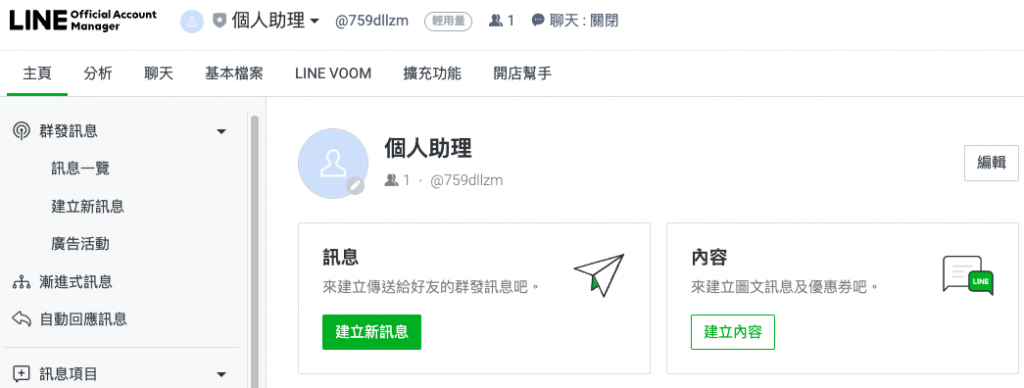
辦好後就,之後要到該帳號的右上角設定,有一左方有個 Messaging API 來做設定,一開始會叫你啟用,並且填入服務提供者,這就有點像管理員,可以填寫你的名字即可,他下方說要到 Line Developer 做另外設定,可以直接點擊連到 Line Developer。下圖的紅色框可以先不用管。
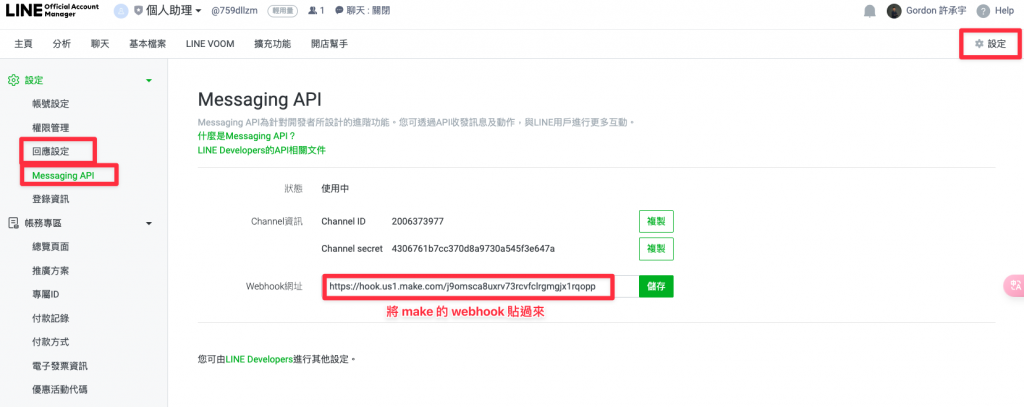
到 Line Developer 的畫面,之後到你剛剛建立的管理員,應該就會看到你的官方帳號,這時候點進去點選上方的 Messenger API,滑到最下方有個 Channel access token,點選 issue,就會給你一串,就有點像密碼,就會有這個 API 服務,之後將這個 token 貼到 Make 的 Line 模組中,我們使用 Watch Event。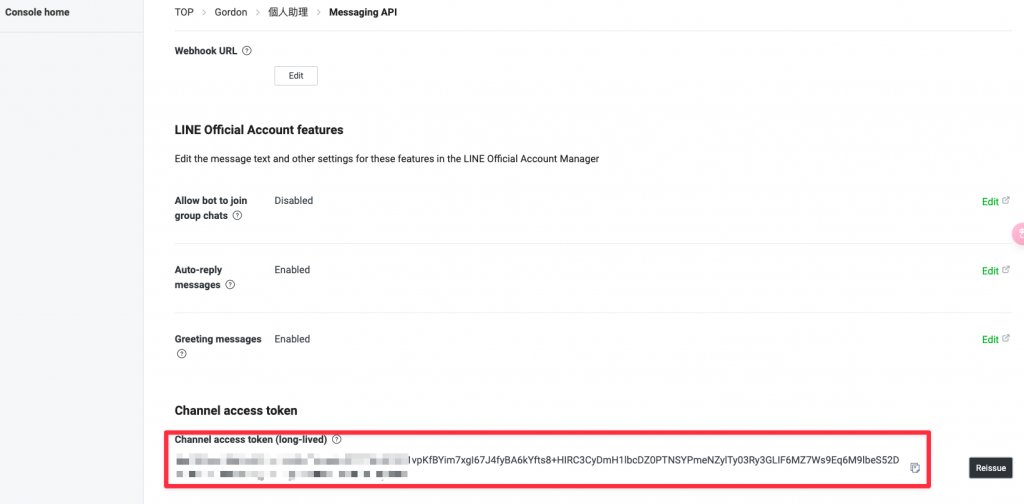
Make 模組連接好後,就可以選擇我的個人助理,之後下方就出現了一個 https://hook....,這就是 Webhook,複製這個再貼到一開始我們在 Line OA 使用 API 的地方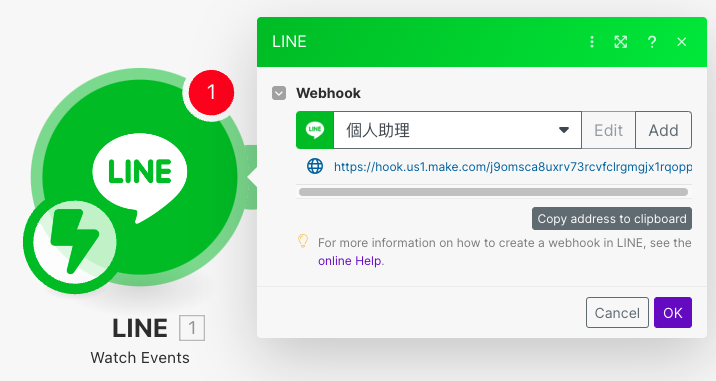
貼到下圖的 Webhook URL,最後記得到回應設定將你的 Messaging API 打開來。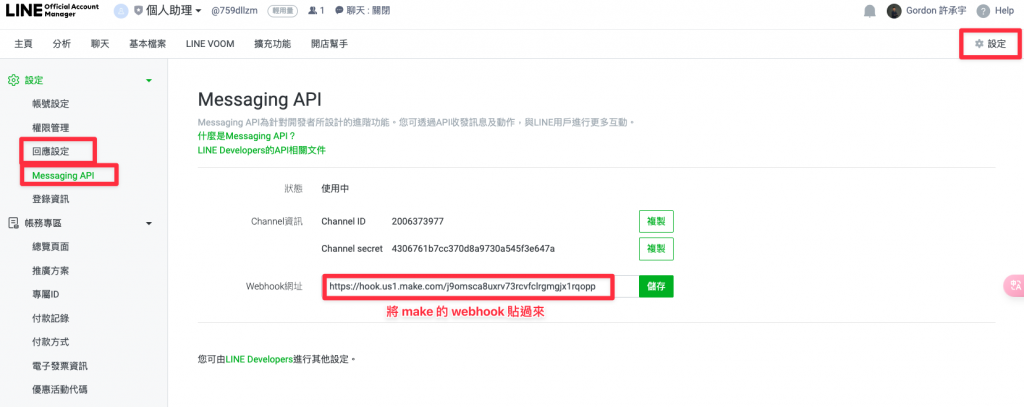
這樣我們就可以直接使用 Make 得到有人傳的賴訊息拉~
我們啟動模組後,傳訊息給該帳號,Make 這邊就會動作,得到訊息內容、該用戶 ID 等等。
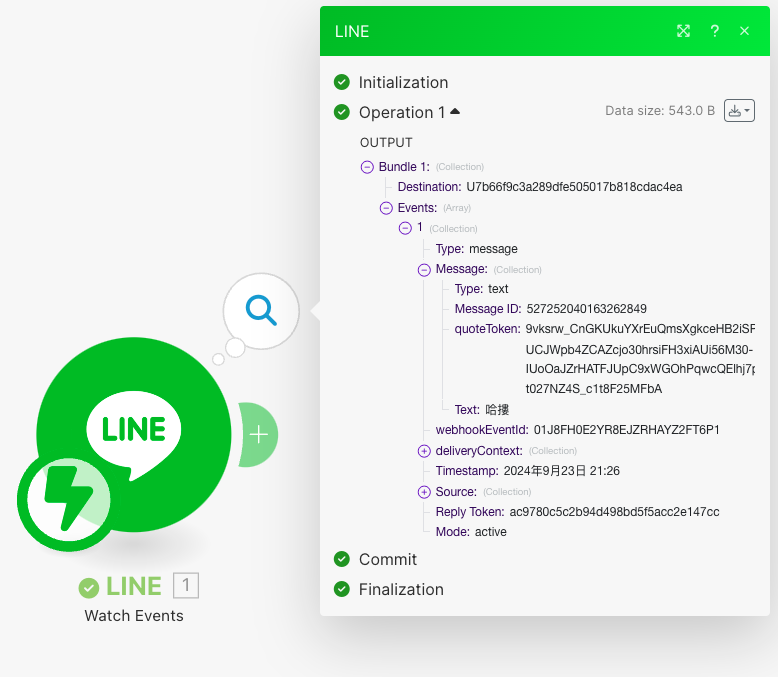
那我們簡單接一個 Reply,來做簡單的回應,Reply Token 就在我們收到的 Event 中會有。
執行後傳個訊息過去,就能得到回應了!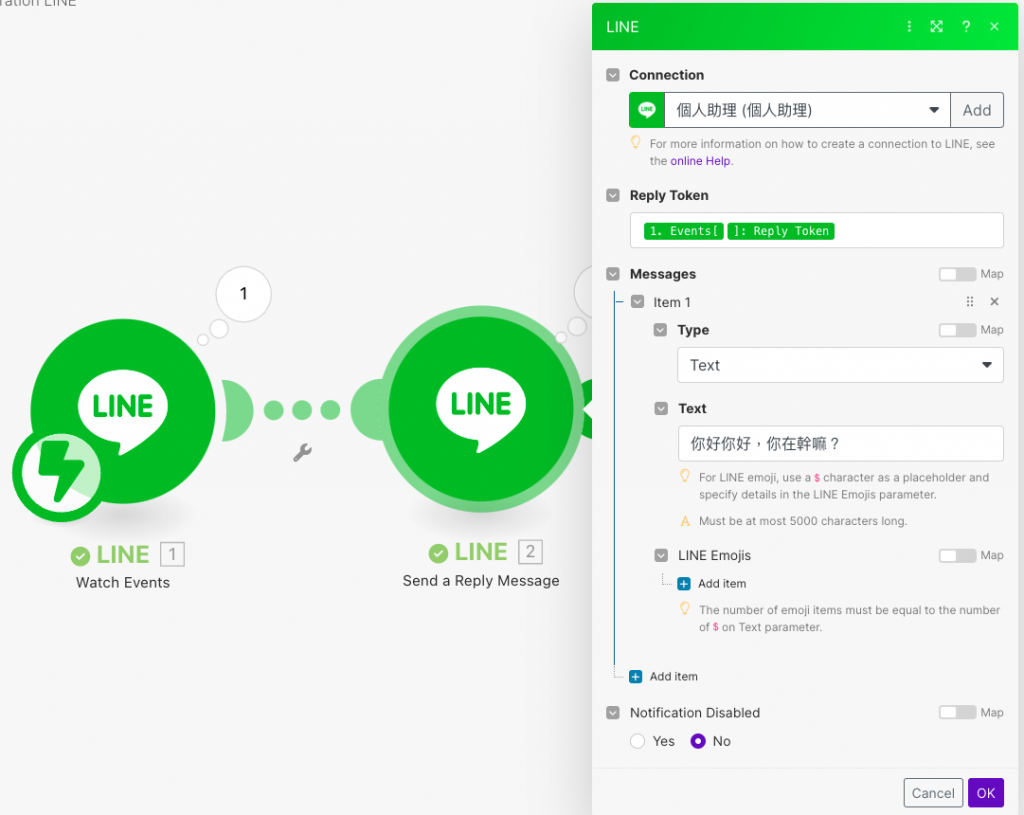

那我們串接好 Line 的部分接下來的花樣就可以很多,例如你可以直接傳賴告訴一筆訂單,可能需要做查詢,或是新增資料等等的動作。
那明天我會再串接 GPT 和行事曆,可以達到傳訊息幫我建立行事曆的助理。
備註:
Webhook 是一種在特定事件發生時自動發送訊息或執行程式的機制。通常用於應用程式或服務之間的即時通訊和資料同步。當某個事件(如訂單被創建、用戶註冊等)發生時,系統可以自動向設定的網址(即 webhook URL)發送 HTTP 請求,以通知該事件的發生或傳遞相關數據。這種方式可以實現系統之間的實時互動和數據同步,常見於各種網路應用程式的整合中。
也就是 Line OA 在收到訊息的同時,又發訊息給剛剛連接的 Make,所以 Make 可以得到訊息的內容。
若對 MAKE 自動化 有興趣的歡迎使用以下連結註冊,可以直接得到免費一個月的 pro 會員資格(不需要綁定信用卡等,只需使用該連結註冊而已)
免費一個月 pro 會員
